
苹果手机屏幕密码怎么解除 如何解除 iPhone 已停用状态
发布时间:2024-06-03 16:13:38 来源:三公子游戏网
在日常使用中我们经常会遇到苹果手机屏幕密码忘记或者输入错误而导致手机被锁定的情况,而当我们尝试多次输入错误后,iPhone 便会进入停用状态,限制我们进一步操作。面对这些问题,我们应该如何解除苹果手机屏幕密码以及解除 iPhone 已停用状态呢?接下来本文将为大家介绍几种解决方法,帮助大家轻松应对这些困扰。无论是忘记密码还是进入停用状态,都不必过于担心,让我们一起来解决这些问题吧!
如何解除 iPhone 已停用状态
在开始重置密码之前,请了解:
1.忘记密码的设备需要已经安装了 iOS 15.2 或 iPadOS 15.2 或更高版本才能通过 Apple ID 重置密码。
2.设备需要连接蜂窝网络或无线局域网。
如果您在锁定屏幕上看到“安全锁定”时重新启动了设备,在设备解锁之前。您将无法重新连接无线局域网。如果您拥有有效的服务,蜂窝网络设备将会重新连接蜂窝网络。
3.您需要知道设置设备时使用的 Apple ID 和密码。
4.通过 Apple ID 重置密码,仍然会清空掉包括锁屏密码在内的所有数据,请确认后再进行操作。
通过 Apple ID 重置密码:
1.尝试在设备的锁定屏幕上输入锁屏密码,直到设备提示您稍后再试。如果可以的话,请重复这个步骤,直到您在屏幕底部的角落看到“抹掉”选项。
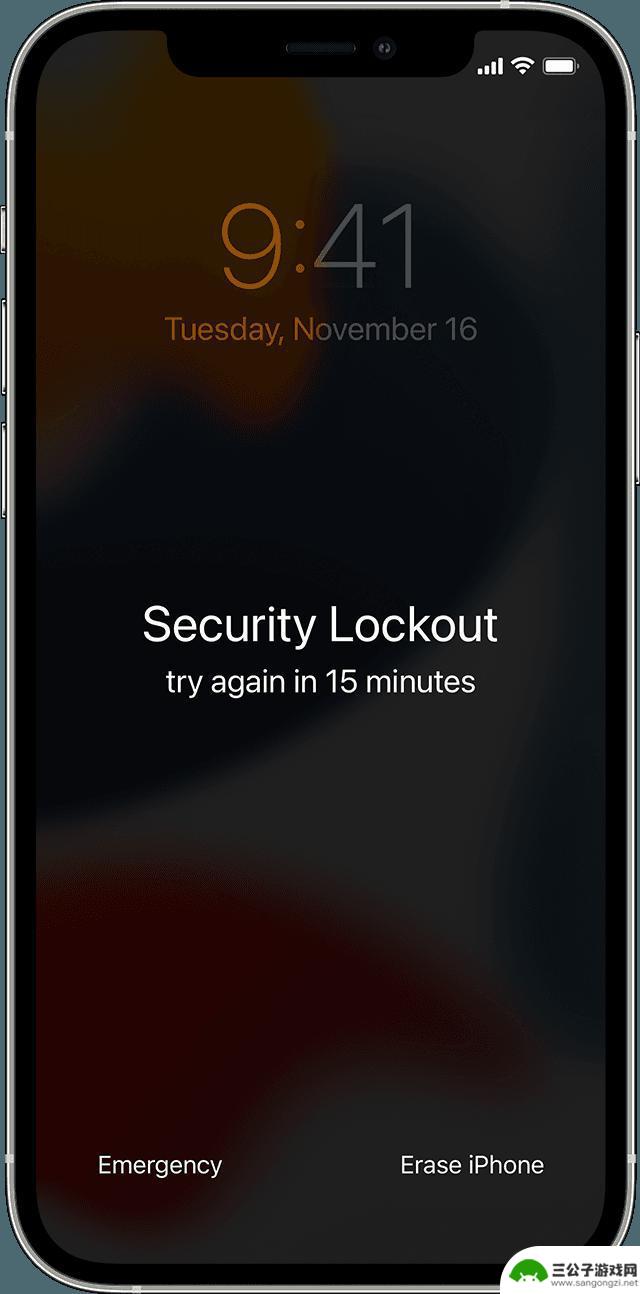
2.轻点“抹掉”,然后再次轻点“抹掉”进行确认。
3.输入您的 Apple ID 密码以在您的设备上退出登录 Apple ID。
4.轻点“抹掉”以删除您的所有数据和设置。
5.当设备重新启动时,按照屏幕上的说明重新设置您的设备。从备份恢复您的数据和设置,并设置一个新的锁屏密码。
如果您无法通过以上方式来重置锁屏密码,则需要将设备进入恢复模式或 DFU 模式并连接电脑,通过智能刷机-一键刷机功能进行全新刷机(勾选“常规快速刷机”)来清除锁屏密码。
以上就是关于如何解除苹果手机屏幕密码的全部内容,如果您遇到了相同的情况,可以按照以上方法来解决。
热门游戏
-
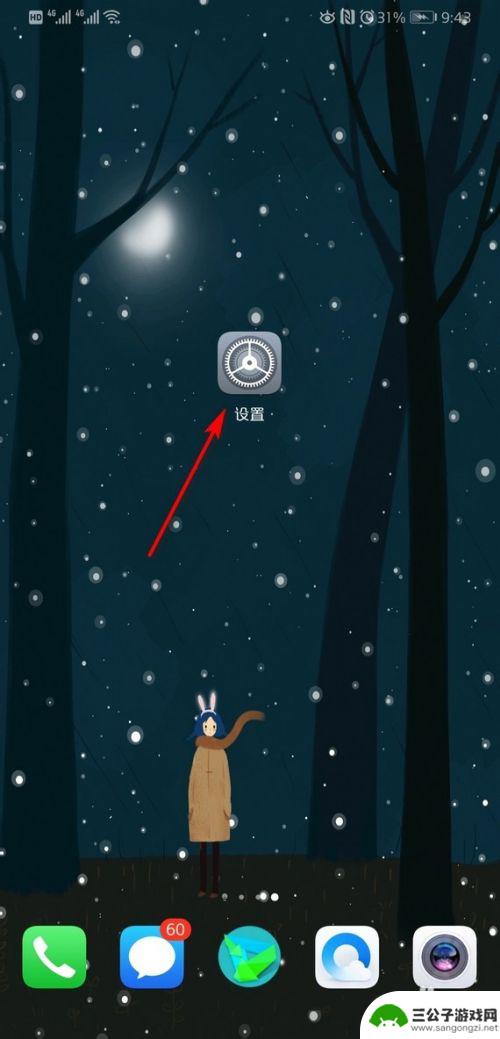
华为手机屏幕密码怎么解除 华为手机如何关闭锁屏密码
在日常使用华为手机的过程中,有时候我们会忘记屏幕密码,导致无法正常解锁手机,华为手机屏幕密码怎么解除呢?只需要输入多次错误密码,系统会提示您尝试用Google账号解锁。如果您也...
2024-03-11
-

手机密码解除怎么解锁 如何清除手机锁屏密码
手机已经成为人们生活中不可或缺的一部分,而手机密码更是保护个人隐私和信息安全的重要手段,有时候我们会忘记手机密码或者输入错误次数过多导致手机锁屏。如何解除手机密码呢?如何清除手...
2024-03-25
-
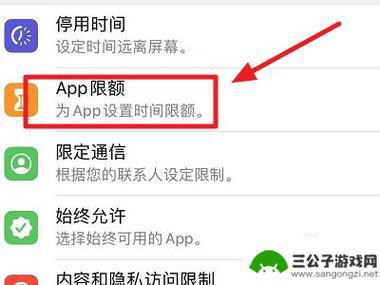
苹果手机限额密码怎么解除 iPhone误删数据如何恢复
苹果手机限额密码是一种安全设置,但有时候我们可能会忘记密码或者想要解除限额密码,解除限额密码的方法有很多种,可以通过iTunes恢复出厂设置或者通过iCloud进行远程解锁。如...
2024-09-16
-

iphone锁屏密码忘了怎么办锁多长时间 iphone停用15分钟后仍无法解决怎么办
iphone锁屏密码忘了怎么办锁多长时间,当我们使用iPhone时,有时候会遇到一些尴尬的情况,比如忘记了锁屏密码,对于这个问题,iPhone设定了一定的保护机制,当我们多次输...
2023-11-26
-
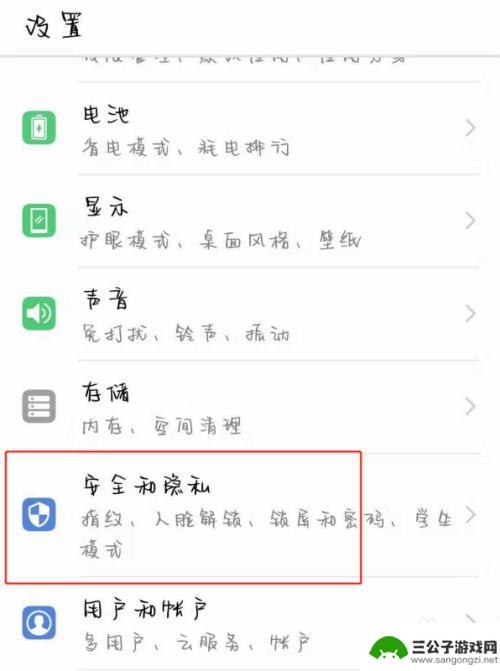
手机设置为锁屏怎么解除 安卓手机屏幕锁定方式设置
在现代社会中,手机已经成为了我们生活中必不可少的伙伴,为了保障手机中的个人信息和隐私安全,我们经常会将手机设置为锁屏状态。有时候我们可能会遇到一些情况,需要解除手机的锁屏状态。...
2024-01-02
-
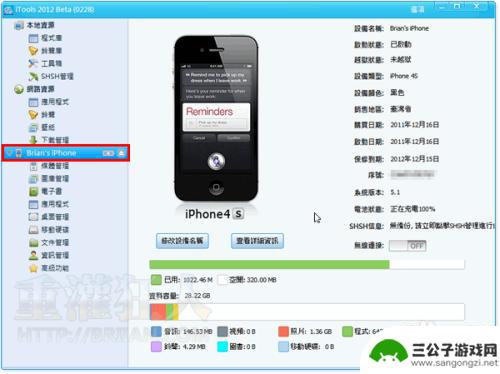
苹果手机屏锁怎么破解 如何解除苹果手机屏幕锁
苹果手机屏锁是为了保护用户的隐私和数据安全而设置的重要功能,但有时候我们可能会忘记密码或者其他原因导致无法解锁屏幕,苹果手机屏锁怎么破解?解除苹果手机屏幕锁有什么方法呢?在遇到...
2024-06-13
-

iphone无广告游戏 如何在苹果设备上去除游戏内广告
iPhone已经成为了人们生活中不可或缺的一部分,而游戏更是iPhone用户们的最爱,让人们感到困扰的是,在游戏中频繁出现的广告。这些广告不仅破坏了游戏的体验,还占用了用户宝贵...
2025-02-22
-

手机图片怎么整体缩小尺寸 如何在手机上整体缩小照片
如今手机拍照已经成为我们日常生活中不可或缺的一部分,但有时候我们拍摄的照片尺寸过大,导致占用过多存储空间,甚至传输和分享起来也不方便,那么如何在手机上整体缩小照片尺寸呢?通过简...
2025-02-22














